Hoe combineer ik meerdere internetverbindingen?
Gemengde Berichten / / August 04, 2021
Advertenties
Bent u gefrustreerd over de lage internetsnelheid van uw verbinding? Als je meerdere internetverbindingen hebt, kun je het voor jezelf echt beter maken. Meerdere internetverbindingen kunnen worden gecombineerd met load balancing, wat resulteert in de cumulatieve som van hun individuele snelheden. Load balancing kan worden bereikt via software- of hardware-aanpassingen, en we zullen hier de softwarekant ervan zien.
Ja, uw internetsnelheid zal aanzienlijk toenemen terwijl de kosten gelijk blijven, maar dit werkt alleen op software en tools die daadwerkelijk load balancing ondersteunen. De meeste downloadbeheertoepassingen en streamingtoepassingen ondersteunen load balancing. Mensen die hun internet voornamelijk voor entertainment gebruiken, zullen deze functie zeker waarderen. Laten we er dus zonder meer op ingaan.

Hoe meerdere internetverbindingen combineren?
Meerdere internetverbindingen betekenen over het algemeen niet alleen een bekabeld LAN-netwerk. Van draadloze routers tot zelfs mobiele internetverbindingen, alles kan worden gecombineerd via load balancing. Load balancing downloadt de gegevens via meerdere IP-adressen, waardoor de verbinding in feite in een paar delen wordt opgesplitst, waarbij elk deel even snel toegang heeft tot dezelfde snelheid. Maar hoe pak je dat precies aan? Laten we het in dit artikel ontdekken.
Advertenties
Stel de statistiek in om meerdere internetverbindingen te combineren:
Telkens wanneer u een netwerk op uw computer aansluit voor internetverbinding, wijst het besturingssysteem een metrische waarde toe. En als er meerdere verbindingen zijn, wijst het besturingssysteem automatisch unieke metrische waarden toe aan alle ze en, op basis van de prestaties van alle verbindingen, en het systeem kiest de beste verbinding met behulp van de statistiek waarde. Als u de metrische waarde van alle verbindingen handmatig bewerkt en ze allemaal als hetzelfde instelt, zal het systeem automatisch de internetverbindingen combineren.
- Klik op de zoekbalk naast de Start-knop en zoek naar 'Configuratiescherm'. Zodra je het hebt gevonden, klik je op Openen.
- Klik vervolgens op "Netwerk en internet", waarna u op "Netwerkcentrum" moet klikken.
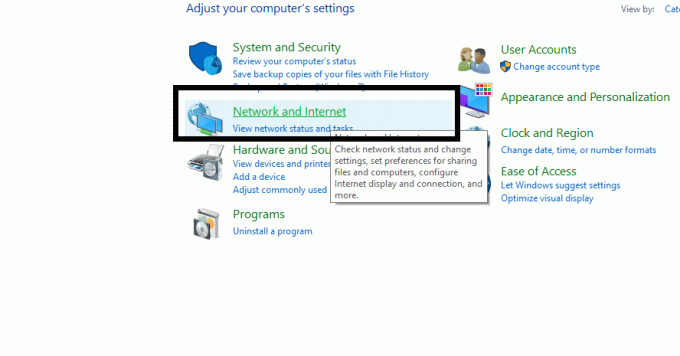
- U ziet hier uw actieve verbinding. Klik erop en het opent het WiFi-statusvenster.
- Klik hier op "Eigenschappen".
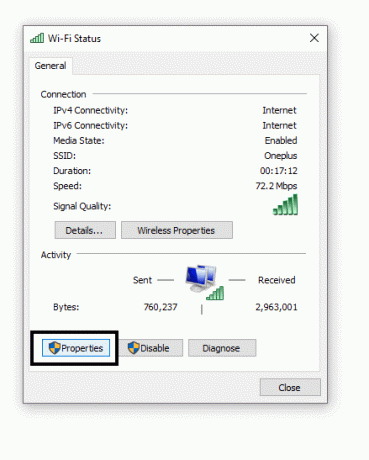
- Selecteer "Internet Protocol TCP / IP versie 4" en klik op "Eigenschappen".
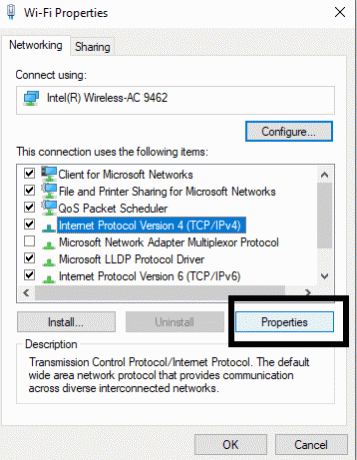
- Klik vervolgens in het volgende venster op de knop Geavanceerd.
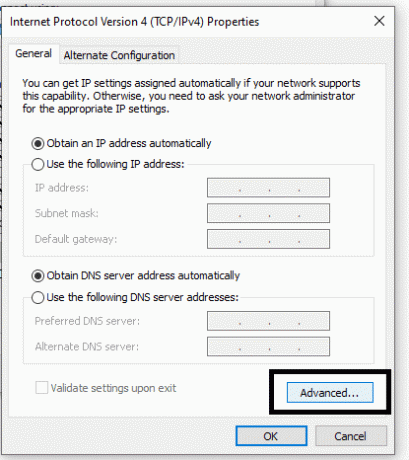
- Verwijder het vinkje bij 'Automatische statistiek'.
- Stel de waarde in op 15 in het metriekvak en klik op Ok.
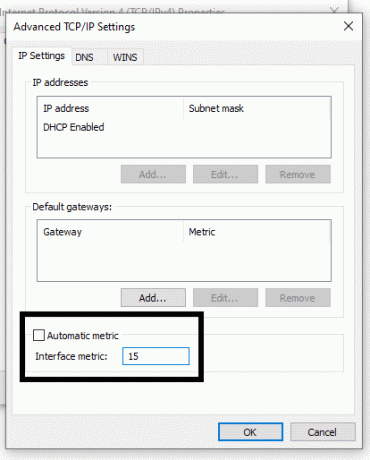
Advertenties
- Volg deze stappen opnieuw voor al uw actieve verbindingen totdat ze een metrische waarde van 15 hebben.
Ten slotte, nadat de waarde voor alle verbindingen hetzelfde is ingesteld, ontkoppelt u al die verbindingen. Start uw systeem opnieuw op en maak opnieuw verbinding met elk van die netwerken. Deze keer worden al je internetverbindingen gecombineerd en heb je een sterk verbeterde snelheid.
Brugverbindingen:
Dit is eenvoudiger dan de vorige methode en het zal ook veel minder tijd kosten om op te zetten. Er is een functie genaamd bridge-verbinding die een brug vormt tussen actieve netwerken om deze verbindingen te combineren. U hebt echter minimaal twee actieve LAN / WAN-verbindingen nodig om deze methode te laten werken.
- Klik op de zoekbalk naast de Start-knop en zoek naar 'Configuratiescherm'. Zodra je het hebt gevonden, klik je op Openen.
- Klik vervolgens op "Netwerk en internet", waarna u op "Netwerkcentrum" moet klikken.
- Klik vervolgens op de optie "Adapterinstellingen wijzigen" aan de linkerkant.
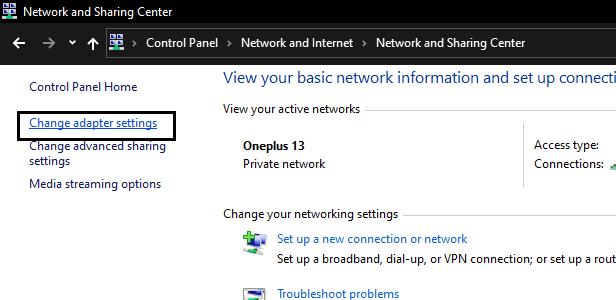
Advertenties
- Selecteer al uw actieve internetverbindingen met de Ctrl-knop en de linkermuisknop.
- Klik na de selectie met de rechtermuisknop op een van deze verbindingen en kies de optie 'Brugverbindingen'.
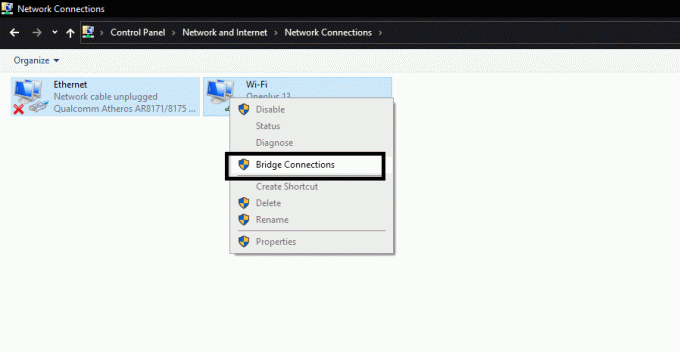
- Je netwerkbrug is nu klaar.
Dit is dus in feite hoe men de internetverbindingen gemakkelijk kan combineren om de download- en uploadsnelheid van het systeem te verhogen. Ja, u kunt een specifieke router gebruiken die taakverdeling mogelijk maakt om dit combinatieproces te vergemakkelijken zonder enige aanpassingen, maar dat zou wat extra geld kosten als je nog geen router zoals hebt dat.
Als u vragen of opmerkingen heeft over deze gids, kunt u hieronder reageren, dan nemen wij contact met u op. Bekijk ook zeker onze andere artikelen over iPhone tips en trucs,Android-tips en -trucs, PC tips en trucs, en nog veel meer voor meer nuttige informatie.
Een technofreak die dol is op nieuwe gadgets en altijd op de hoogte is van de nieuwste games en alles wat er in en rond de technologiewereld gebeurt. Hij heeft een enorme interesse in Android- en streaming-apparaten.



